新聞中(zhōng)心
别人做方案3個小(xiǎo)時,你做方案24小(xiǎo)時,差距在哪裏?

很多朋友在辦公過程中(zhōng)可能會根據工(gōng)作的需求需要輸入直徑符号,但是卻不知(zhī)道直徑符号怎麽打。
本來同一(yī)份工(gōng)作,别人隻花了3小(xiǎo)時就做好了,而你花一(yī)天也做不好,差距就在于這些難搞的符号。
今天就來教大(dà)家如何用鍵盤打出直徑符号,還有整理的CAD快捷鍵和命令大(dà)全~
01 Word中(zhōng)直徑符号怎麽打
利用輸入法輸入1)按住Alt鍵,用小(xiǎo)鍵盤敲入數字0248,将出來ø2)按住Alt鍵,用小(xiǎo)鍵盤敲入數字0216,将出來Ø3)在智能abc輸入法下(xià),先按下(xià)V,然後按數字6,将出來一(yī)些特殊字符然後找到直徑符号。
Word中(zhōng)使用工(gōng)具欄菜單的特殊符号
步驟是:插入→符号,子集切到 西裏爾文 将看到Ф符号,選擇後插入。
02 Excel中(zhōng)直徑符号怎麽打
先打開(kāi)EXCEL文本,在其工(gōng)具欄上有一(yī)個叫做"插入"的工(gōng)具,單擊,接着就會自動彈出一(yī)個菜單,在其菜單裏有一(yī)個叫做"符号"的,直接單擊符号選項,裏面有很多種符号,選擇你想要的那種符号就可以了。
03 CAD中(zhōng)直徑符号怎麽打
輸入法,輸入"%%C"就是"Φ"了。另外(wài)cad還自帶了幾個符号,"%%D" 爲"°"、 "%%P"爲"±"。
04 搜狗輸入法妙用
快速輸入特殊符号:
直徑:【φ】
攝氏度:【℃】
電(diàn)阻:【Ω】【°】
【≥】、【≈】、【……】
【←】、【→】、【↑】、【↓】、【■】
土辦法是:
插入→特殊字符→然後瞪着眼睛找半天。
洋氣方法:
輸入這些字符的簡拼或全拼就 okay 了
【dydy】得到 【≥】
【ssd】 得到 【℃】
【du】 得到 【°】
【sjx】 得到 【▲】或【△】
【fk】 得到 【■】或【□】
【slh】 得到 【……】
我(wǒ)們最常用、最想用的是一(yī)些數學符号如:直徑、 電(diàn)阻、攝氏度、人民币等,這裏就需要設置一(yī)下(xià)了,
操作步驟如下(xià):單擊搜狗拼音的【設置屬性】→【高級】→【自定義短語設置】→【雙擊你想編輯的項進行編輯就 ok 了】
有些特殊符号在默認狀态下(xià)是沒有的,這個就需要添加了,如直徑【φ】是沒有的,單擊【添加自定義】→縮寫欄裏填上你給 φ 取的名字,如【fai】、【zhijing】、【diameter】等,然後将光标移到短語欄,然後打開(kāi)搜狗軟鍵盤中(zhōng)的希臘字母,找到 φ,單擊一(yī)下(xià)→回到設置對話(huà)框→點【确認添加】,這樣就 ok 了。
05 CAD快捷鍵和命令大(dà)全
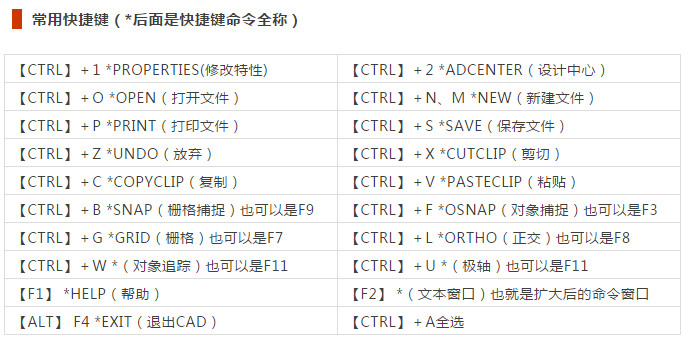
注意:使用這些快捷鍵的前提條件一(yī)定要把CAD裏面的“Windows标準加速鍵”打開(kāi),默認爲開(kāi)。如果不行你可以輸入OP命令→用戶系統配置→Windows标準加速鍵→在前面打個√就OK了→确定。
常用标注命令
DLI:直線标注
DAL:對齊标注
DRA:半徑标注
DDI:直徑标注
DAN:角度标注
DCE:中(zhōng)心标注
DOR:點标注
LE:快速引出标注
DBA:基線标注
特殊文本輸入方法
%%C=Ø
%%P=±
%%D=o
%%u下(xià)劃線開(kāi)或關,Sample:this %%uchen%%u,等同于:this chen %%o上劃線開(kāi)或關
巧借excel在CAD中(zhōng)繪制曲線
在工(gōng)程計算時,經常要用AutoCAD畫出一(yī)條曲線,而這條曲線如果是由多個坐标點連接成的,輸入起來就麻煩,而且容易出錯。如果利用EXCEL應用程序來保存數據,并與CAD巧妙地結合起來,就能很容易地畫出該曲線。
具體(tǐ)方法爲:首先,在Excel中(zhōng)輸入坐标值。我(wǒ)們将x坐标值放(fàng)入A列,y坐标值放(fàng)入到B列,再将A列和B列合并成C列,由于AutoCAD中(zhōng)二維坐标點之間是用逗号隔開(kāi)的,所以我(wǒ)們在C2單元格中(zhōng)輸入:"=A2&","&B2",C2中(zhōng)就出現了一(yī)對坐标值。我(wǒ)們用鼠标拖動的方法将C2 的的公式進行複制,就可以得到一(yī)組坐标值。
其次,選出所需畫線的點的坐标值,如上例中(zhōng)C列數據,将其複制到剪貼闆上,即按Excel中(zhōng)的複制按鈕來完成此工(gōng)作。打開(kāi)AutoCAD,在命令行處鍵入spline (畫曲線命令),出現提示:"Object/:",再在此位置處點擊鼠标右鍵,彈出菜單,在菜單中(zhōng)選擇Paste命令,這樣在Excel中(zhōng)的坐标值就傳送到了AutoCAD中(zhōng),并自動連接成曲線,單擊鼠标右鍵,取消繼續畫線狀态,曲線就畫好了。
通過上面的方法,可以很方便地繪制各種曲線或折線,并且在Excel中(zhōng)很容易地修改并保存坐标值。
CAD表格制作
AutoCAD盡管有強大(dà)的圖形功能,但表格處理功能相對較弱,而在實際工(gōng)作中(zhōng),往往需要在AutoCAD中(zhōng)制作各種表格,如工(gōng)程數量表等,如何高效制作表格,是一(yī)個很實用的問題。
在AutoCAD環境下(xià)用手工(gōng)畫線方法繪制表格,然後,再在表格中(zhōng)填寫文字,不但效率低下(xià),而且,很難精确控制文字的書(shū)寫位置,文字排版也很成問題。
盡管AutoCAD支持對象鏈接與嵌入,可以插入Word或Excel表格,但是一(yī)方面修改起來不是很方便,一(yī)點小(xiǎo)小(xiǎo)的修改就得進入Word或Excel,修改完成後,又(yòu)得退回到AutoCAD。
另一(yī)方面,一(yī)些特殊符号如一(yī)級鋼筋符号以及二級鋼筋符号等,在Word或Excel中(zhōng)很難輸入,那麽有沒有兩全其美的方法呢,經過探索,可以這樣較好解決:
先在Excel中(zhōng)制完表格,複制到剪貼闆,然後再在AutoCAD環境下(xià)選擇edit菜單中(zhōng)的Paste special,選擇作爲AutoCAD Entities,确定以後,表格即轉化成AutoCAD實體(tǐ),用explode炸開(kāi),即可以編輯其中(zhōng)的線條及方字,非常方便。
CAD繪圖環境設置
1、CAD不同于别的應用軟件,要滾動條,且滾動條占屏幕空間,你可以輸入:OP→顯示→窗口元素→圖形窗口中(zhōng)顯示滾動條前面的√去(qù)掉就可以了→确定。那樣滾動條就沒了。
2、大(dà)家都知(zhī)道CAD的繪圖窗口黑呼呼的,如果你不喜歡,想換種繪圖背景,就可以輸入:OP→顯示→窗口元素→顔色→窗口元素下(xià)面選擇模型空間背景→再選擇你要的顔色→應用并關閉→OK了。同樣的方法也可以設置命令窗口背景及字體(tǐ)。
3、如果你覺得繪圖窗口還不夠大(dà),也可以把布局和模型選項卡給關掉:OP→顯示→顯示布局和模型選項卡前面的√去(qù)掉就OK了→确定。
4、用久了CAD的朋友都知(zhī)道空格或回車(chē)鍵可以重複上一(yī)個命令,右擊會彈出一(yī)個菜單,如果想要右擊直接重複上一(yī)個命令行不行,OK,當然行:OP→用戶系統配置→Windows标準→繪圖區域中(zhōng)使用快捷菜單前面的√去(qù)掉就行了(默認打√)就行了→确定。
5、如果你的CAD給你或給别人設置的亂七八糟的,如果你的CAD菜單和工(gōng)具都不見了,輸入:OP→配置→重置→确定就OK了。
CAD拉伸做實體(tǐ)輸入文字或漢字後,用txtexp命令來炸開(kāi)文字或漢字,再稍微修改一(yī)下(xià),用EXT命令來拉伸,你就能看到實體(tǐ)字了。
修改鏡像文字大(dà)家有沒有試着比一(yī)下(xià)MI命令,當鏡像圖形的時候,圖形會反過來,當鏡像文字的時候,文字會反過來嗎(ma)?不會是吧。這時候該用mirrtext命令了,它就是用來修改文字鏡像屬性的。試試看,文字會不會反過來。
把CAD圖放(fàng)入其他軟件用屏拷鍵print可把CAD圖複到word、excel裏面,但需注意背景,别CAD繪圖背景改成白(bái)了好看點。
快速繪制三視圖立體(tǐ)畫好了,怎麽快速繪制三視圖呢,有人會想到在布局裏面生(shēng)成四個視口,分(fēn)别爲立體(tǐ)視圖、主視圖、左視圖、俯視圖,這樣方法是不錯,不過标注怎麽辦?是能标注,但标出來對嗎(ma)?CAD沒有PRO/E的功能,可以生(shēng)成工(gōng)程圖,咋辦,一(yī)個視圖一(yī)個視圖的繪制,太麻煩了吧。
看看我(wǒ)是怎麽繪三視圖吧。
立體(tǐ)搞定後→再新建一(yī)個文件 →
在新文件裏面輸入V命令 →
把當前視圖改成西南(nán)等軸測→
再用UCS命令下(xià)的V(視圖)子命令→
切換到立體(tǐ)文件去(qù) →
再用LA命令建一(yī)個“生(shēng)成三視圖”的圖層→
用V命令把當前視圖改成主視圖 →
把當前圖層改成“生(shēng)成三視圖”并鎖定其它圖層 →
消隐并設置消隐變量(dispsilh)設置成0→
這時我(wǒ)們看到的是實體(tǐ)的主視,就把實體(tǐ)主視再描繪一(yī)篇→
選擇所有對象并剪切→切換的新文件那裏去(qù)并粘貼→
OK。
看到了嗎(ma),主視圖搞定。
左視圖、俯視圖方法同上。
